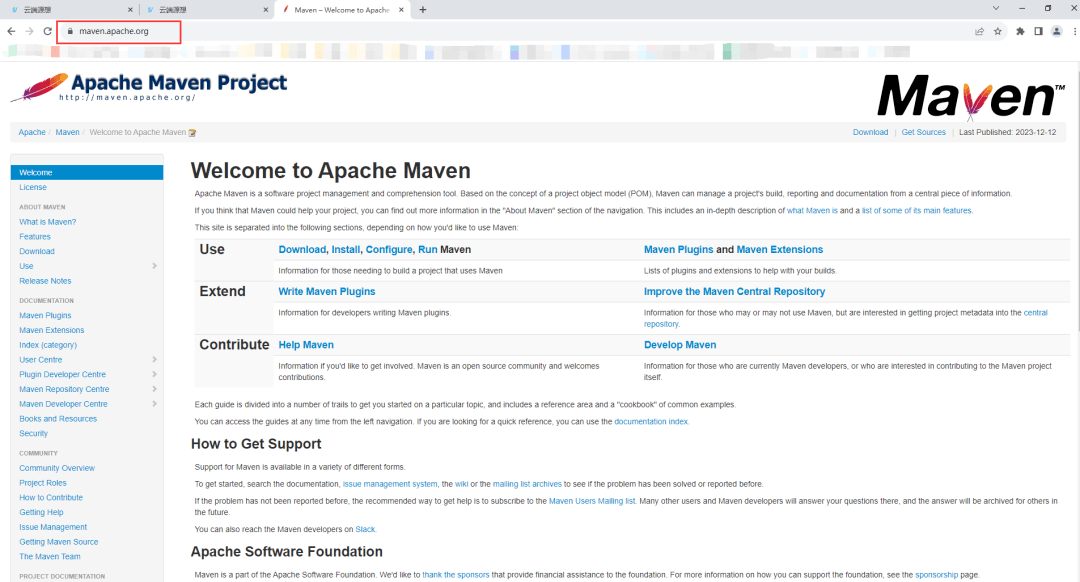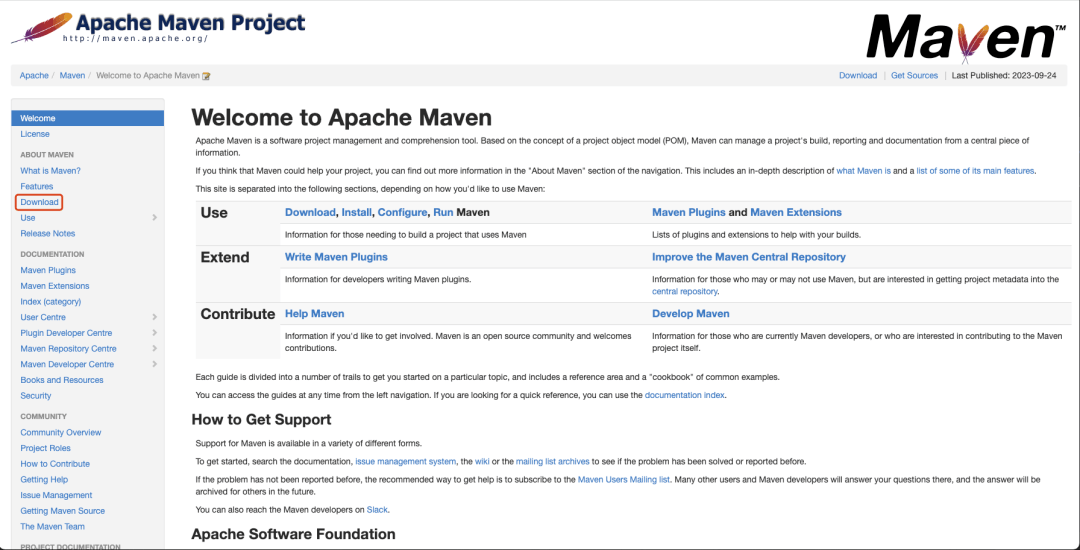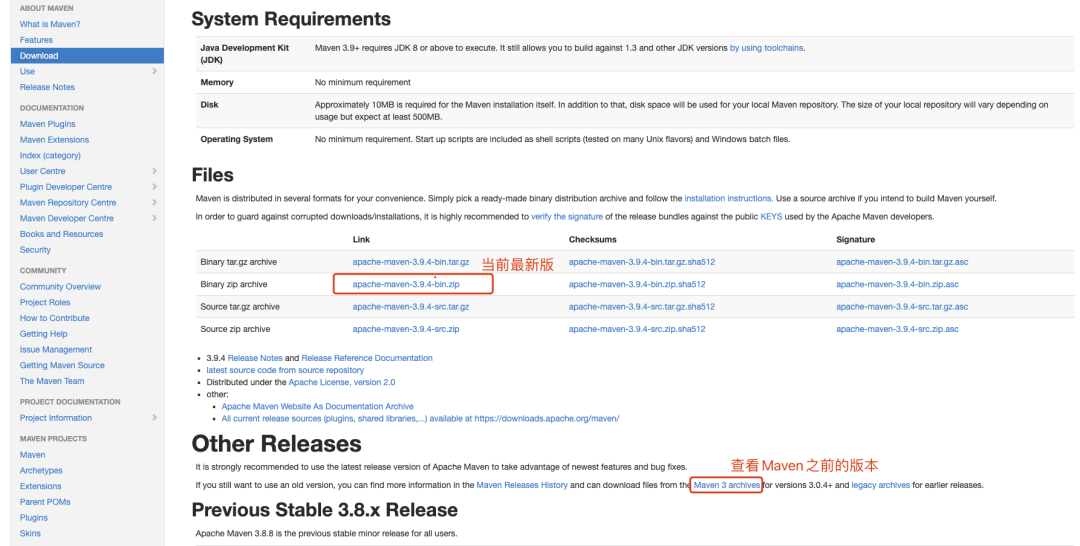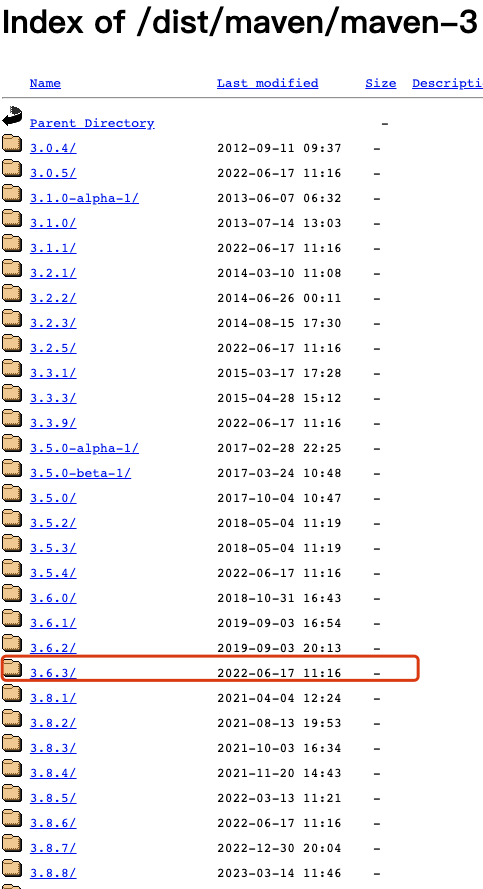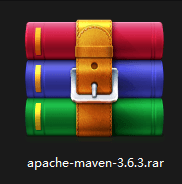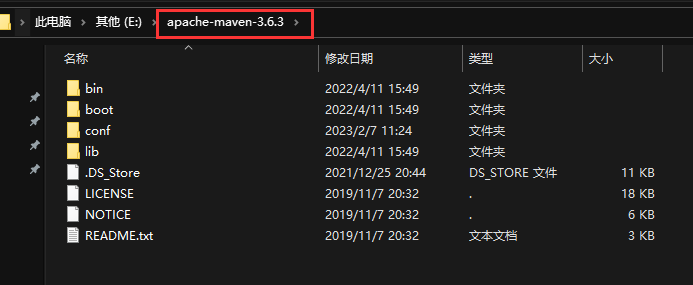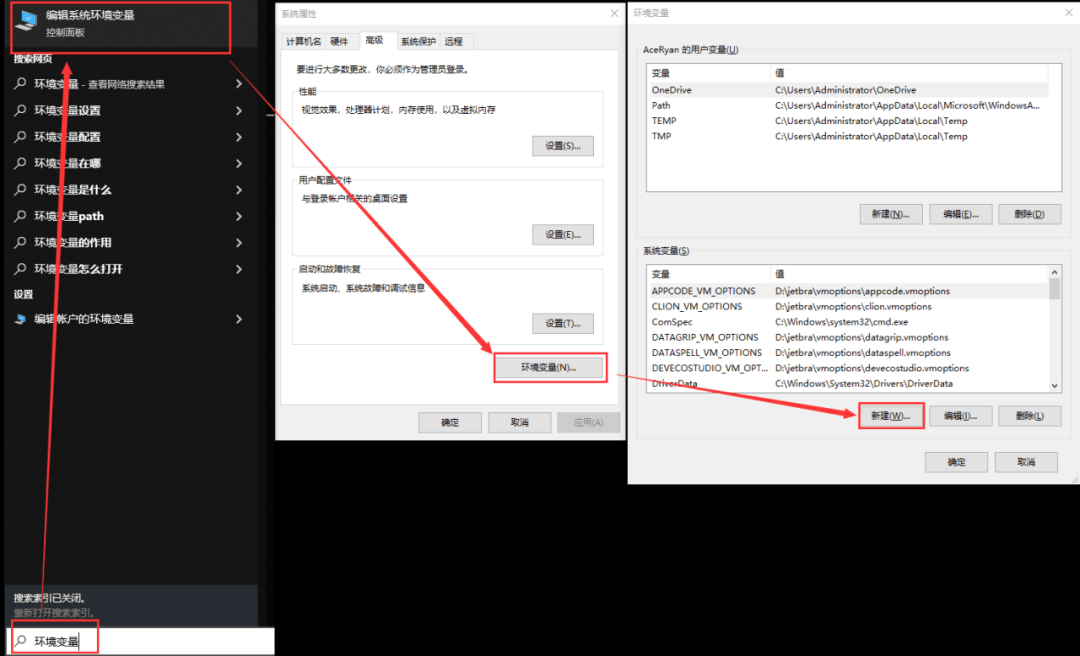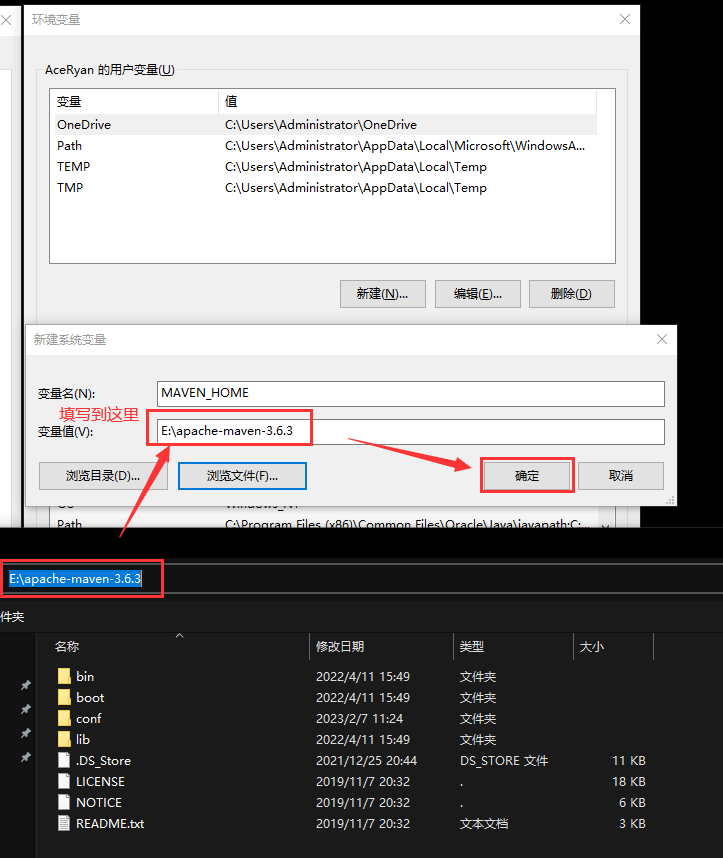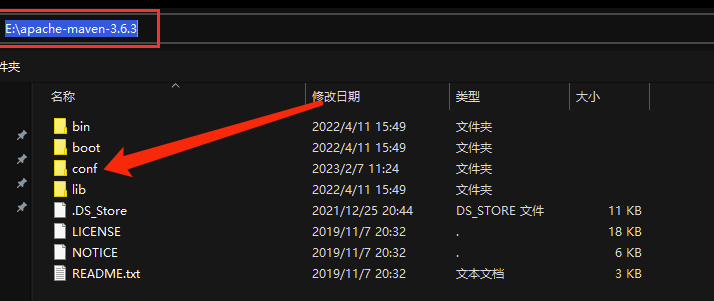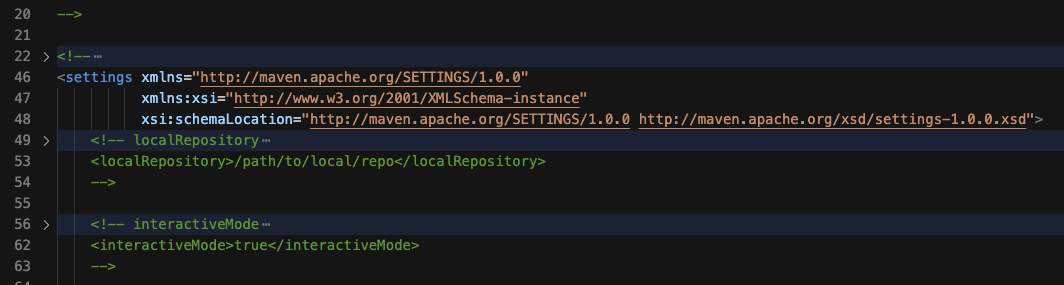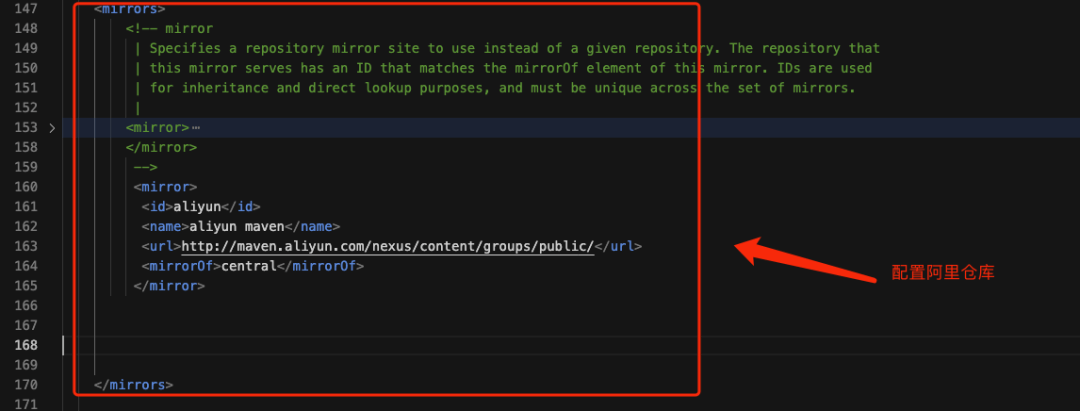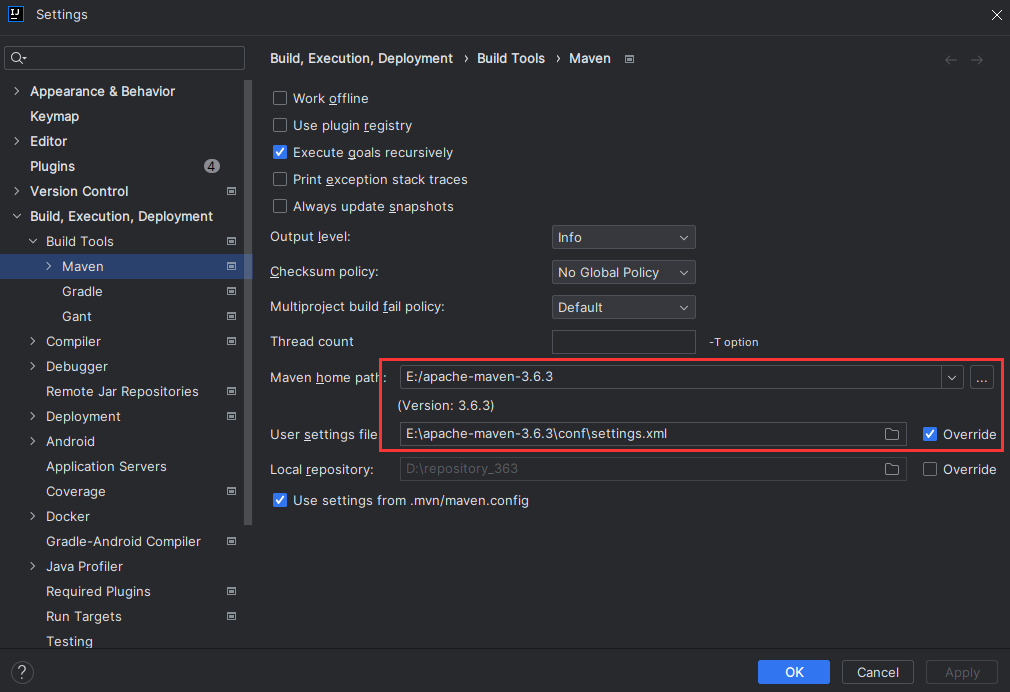Maven是Apache软件基金会的一个开源项目,是一款优秀的项目构建工具,它主要用于帮助开发者管理项目中jar以及jar之间的依赖关系,最终完成项目编译,测试,打包和发布等工作。
前面我们已经简单介绍了Maven的概念、特点及使用,本篇文章就来给大家出一个详细的安装和配置教程,还没有安装Maven的小伙伴要赶紧收藏起来哦!
首先给大家解释一下为什么学习Java非要学Maven不可。
一、为什么要学习Maven?
大家在读这篇文章之前大部分人都已经或多或少的经历过项目,说到项目,在原生代码无框架的时候,最痛苦的一件事情就是要在项目中导入各种各样使用的jar包,jar太多就会导致项目很难管理。
需要考虑到jar包之间的版本适配的问题还有去哪找项目中使用的这么多的jar包,等等。这个时候,Maven就出现了,它轻松解决了这些问题。
说的直白一点,maven就相当于个三方安装包平台,可以通过一些特殊的安装方式,把一些三方的jar包,装到咱们自己的项目中。
好了,废话不多说下面就正式进入到Maven的下载安装。
二、Maven安装以及配置
Maven下载地址:maven.apache.org/
打开欢迎界面download下载
如下图上的标记,我们可以根据自己的需要选择对应的版本来下载
在这里我们安装的是Maven的3.6.3版本
idea安装maven插件是否成功
下载好之后是一个压缩包
在电脑中找一个地方把压缩包解压,解压后
配置环境变量
在这儿一定要注意配置路径
接下来我们验证一下有没有安装成功:
开始菜单 ->搜查框输入:cmd 回车 -> 出现Maven版本号说明安装成功
三、Maven配置本地仓库
如何将下载的 jar 文件存储到我们指定的仓库中呢?
需要在 maven 的服务器解压的文件中找到 conf 文件夹下的 settings.xml 文件进行修改,如下图所示:
进入文件夹打开settings.xml文件
因为默认的远程仓库地址,是国外的地址;在国内为了提高下载速度,可在如图所示位置配置阿里云仓库。
四、在idea工具中配置Maven
打开idea—–File—–New Projects Settings—–Setting for New Projects…
这样,我们的Maven就安装配置完成了。
你还在苦恼找不到真正免费的编程学习平台吗?可以试试云端源想!课程视频、在线书籍、在线编程、实验场景模拟、一对一咨询……你想要的全部学习资源这里都有,重点是统统免费!点这里即可查看
最后,附上我们一个配置文件,里面其实很大篇幅都是注释,为我们解释标签的用途,核心是咱们配置的远程中央仓库地址;在有的公司,是有自己的远程私有仓库地址的,配置方式跟中央仓库配置基本雷同,可能有一些账号密码而已。
跟着教程一步一步安装下来,是不是发现也挺简单的,那么你的Maven安装成功了吗?
本作品采用《CC 协议》,转载必须注明作者和本文链接
今天的文章
idea安装maven插件是否成功分享到此就结束了,感谢您的阅读。
版权声明:本文内容由互联网用户自发贡献,该文观点仅代表作者本人。本站仅提供信息存储空间服务,不拥有所有权,不承担相关法律责任。如发现本站有涉嫌侵权/违法违规的内容, 请发送邮件至 举报,一经查实,本站将立刻删除。
如需转载请保留出处:https://bianchenghao.cn/129831.html